如何使用cloudflare来进行域名解析

什么是cloudflare?
cloudflare是一家美国的网络基础设施和网站安全公司,它提供了内容交付网络和DDoS缓解服务。它的服务发生在网站访问者和cloudflare客户的托管服务提供商之间,充当网站的反向代理。通过使用cloudflare的全球分布的数据中心,你可以使你的网站更快、更安全、更高效。cloudflare还提供了其他的功能,例如SSL证书、CDN加速、DDoS防护、无服务器计算等。
cloudflare官网:https://www.cloudflare.com/
cloudflare官方介绍:https://www.cloudflare-cn.com/learning/what-is-cloudflare/
以下是一些cloudflare的主要特点和优势:
- cloudflare可以提高你的网站性能,因为它可以根据用户的地理位置,将你的网站内容缓存到最近的CDN节点上,减少网络延迟和带宽消耗。
- cloudflare可以保护你的网站安全,因为它可以自动检测和过滤恶意的流量,防止DDoS攻击、SQL注入、跨站脚本等威胁。
- cloudflare可以提供免费的SSL证书,让你的网站支持HTTPS协议,增强用户信任和隐私保护。
- cloudflare可以让你轻松地管理你的域名解析,因为它提供了一个简单而强大的DNS管理界面,让你可以添加、修改或删除DNS记录。
- cloudflare可以让你在其边缘网络上运行自定义的代码,因为它提供了一个名为Cloudflare Workers的无服务器平台,让你可以使用JavaScript来编写和部署应用程序。
什么是域名解析?
域名解析是指将域名(例如www.example.com)转换为对应的IP地址(例如192.168.1.1)的过程,这样用户就可以通过输入域名来访问网站,而不需要记住复杂的IP地址。域名解析需要依赖于DNS(Domain Name System)服务器,它们负责存储和查询域名和IP地址之间的映射关系。
cloudflare是一个提供免费和付费的DNS服务的公司,它不仅可以帮助你管理你的域名解析,还可以提供其他的功能,例如SSL证书、CDN加速、DDoS防护等。使用cloudflare来进行域名解析有以下的优点:
- cloudflare拥有全球分布的DNS服务器,可以提高域名解析的速度和稳定性。
- cloudflare可以自动检测和过滤恶意的DNS请求,保护你的网站免受攻击。
- cloudflare可以免费为你提供SSL证书,让你的网站支持HTTPS协议,提高安全性和信任度。
- cloudflare可以根据用户的地理位置,将你的网站内容缓存到最近的CDN节点上,提高网站的加载速度和响应时间。
- cloudflare还有很多其他的功能和设置,可以让你灵活地控制你的网站表现和行为。
要使用cloudflare来进行域名解析,你需要完成以下几个步骤:
第一步:购买域名
域名是你网站的唯一标识,它是由一个或多个单词组成,并以一个后缀结尾,例如.com、.net、.org等。要想拥有一个域名,你需要在一个域名注册商那里购买并注册。域名注册商是指专门负责销售和管理域名的公司或机构,例如NameSilo、GoDaddy、阿里云、腾讯云、华为云等。
购买域名的过程大致如下:
- 选择一个合适的域名注册商,并访问其官方网站。
- 在搜索框中输入你想要购买的域名,并检查其是否可用。
- 如果可用,选择你想要购买的年限和其他选项,并加入购物车。
- 填写你的个人信息和支付方式,并完成支付。
- 等待域名注册成功,并在你的账户中查看和管理。
购买域名时需要注意以下几点:
- 域名应该简短、易记、有意义,并与你的网站内容相关。
- 域名后缀应该根据你的网站类型和目标受众选择,例如.com适合商业网站,.org适合非营利组织等。
- 域名价格会根据不同的注册商、后缀、年限等因素而变化,一般在几元到几百元之间。
- 域名需要每年续费,否则会过期并被回收或转让。
- 建议开启域名隐私保护功能,以防止你的个人信息被泄露或滥用。
第二步:注册cloudflare账号
要使用cloudflare的DNS服务,你需要在cloudflare上注册一个账号,并将你的域名添加到cloudflare上。注册cloudflare账号的过程如下:
- 访问cloudflare的官方网站,并点击右上角的Sign up按钮。
- 输入你的邮箱地址和密码,并同意服务条款和隐私政策,然后点击
Create Account按钮。 - 在下一步中,输入你刚刚购买的域名,并点击
Add Site按钮。 - 选择你想要使用的cloudflare计划,一般来说,免费的计划就可以满足大部分需求,然后点击Confirm Plan按钮。
- cloudflare会自动扫描你的域名的当前DNS记录,并显示在下一步中,你可以保留、修改或删除这些记录,然后点击Continue按钮。
- cloudflare会给你分配两个
NS记录(Name Server),并显示在下一步中,你需要将这两个NS记录复制下来,并在你的域名注册商那里修改你的域名的NS记录,指向cloudflare,然后点击Continue按钮。
注册cloudflare账号时需要注意以下几点:
- 你可以在cloudflare上添加多个域名,并为每个域名选择不同的计划和设置。
- 你可以在cloudflare上查看和管理你的域名的DNS记录、SSL证书、CDN缓存、DDoS防护等功能和状态。
- 你可以在cloudflare上修改你的账户信息、密码、安全设置、联系方式等。
第三步:修改域名的NS记录
要让cloudflare接管你的域名解析,你需要将你的域名的NS记录修改为cloudflare给你分配的两个NS记录。修改域名的NS记录的过程如下:
我以NameSilo为例,其他商家的域名管理也大致相同。
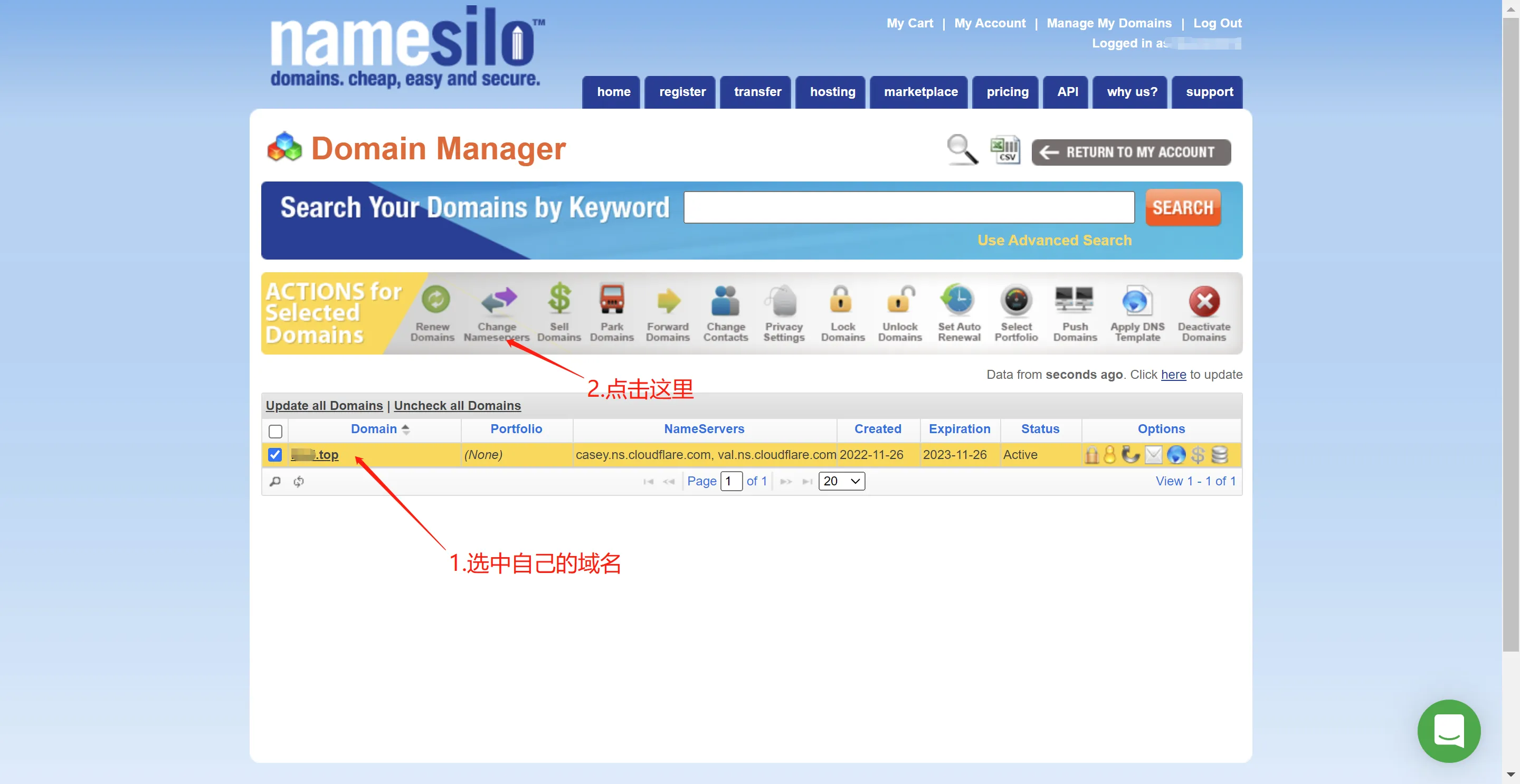
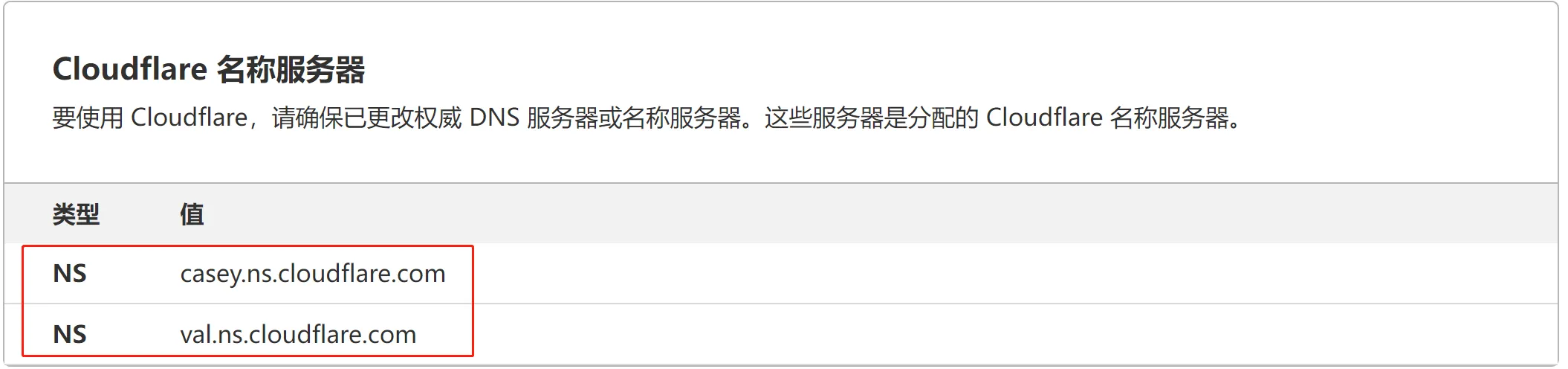
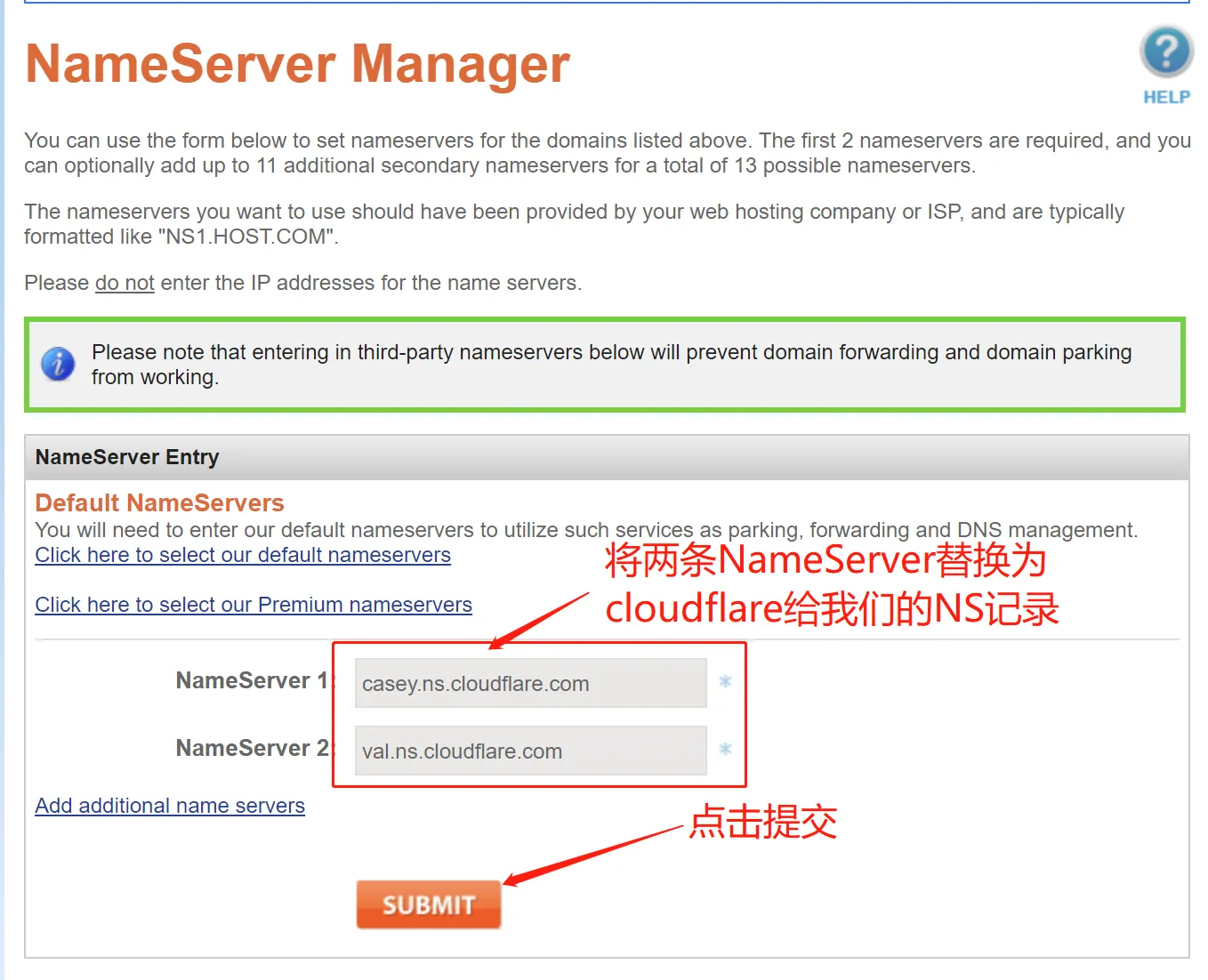
- 登陆你的域名注册商的官方网站,并进入你的账户中心。
- 找到你想要修改NS记录的域名,并点击管理或设置等选项。
- 找到NS记录或DNS设置等选项,并点击修改或编辑等按钮。
- 删除原有的NS记录,并输入cloudflare给你分配的两个NS记录,然后保存或提交等操作。
- 等待NS记录生效,这可能需要几分钟到几小时不等。
修改域名的NS记录时需要注意以下几点:
- 不同的域名注册商可能有不同的操作界面和步骤,具体请参考其官方教程或客服支持。
- 修改NS记录后,可能会影响到原有的DNS记录和网站访问,因此建议在流量较少或无关紧要的时候进行操作。
- 修改NS记录后,需要一定时间才能生效,这取决于DNS服务器之间的同步速度,一般来说,在24小时内就可以完成。
第四步:添加和管理域名解析
当你完成了上述三个步骤后,就可以使用cloudflare来进行域名解析了。添加和管理域名解析的过程如下:
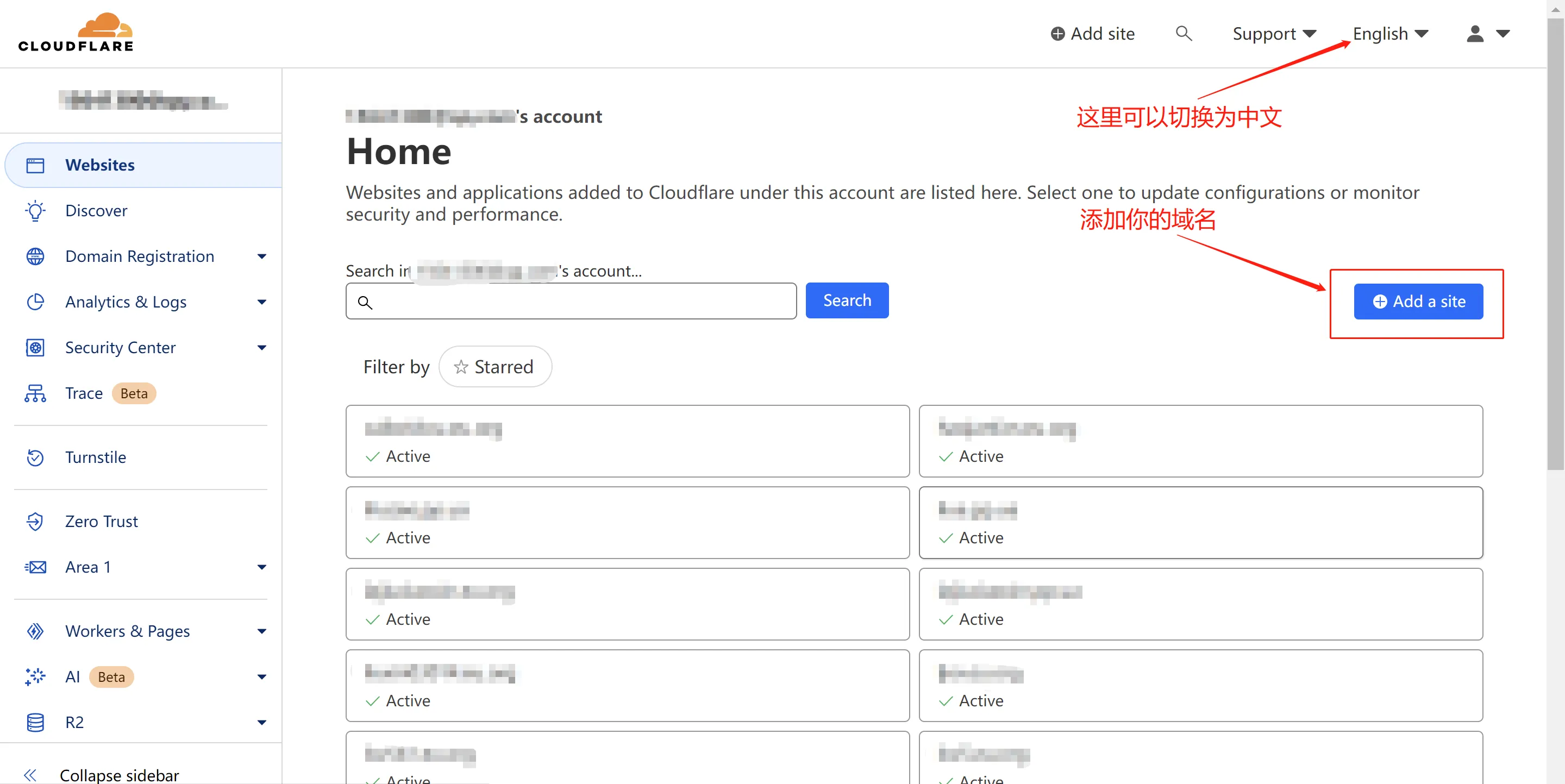
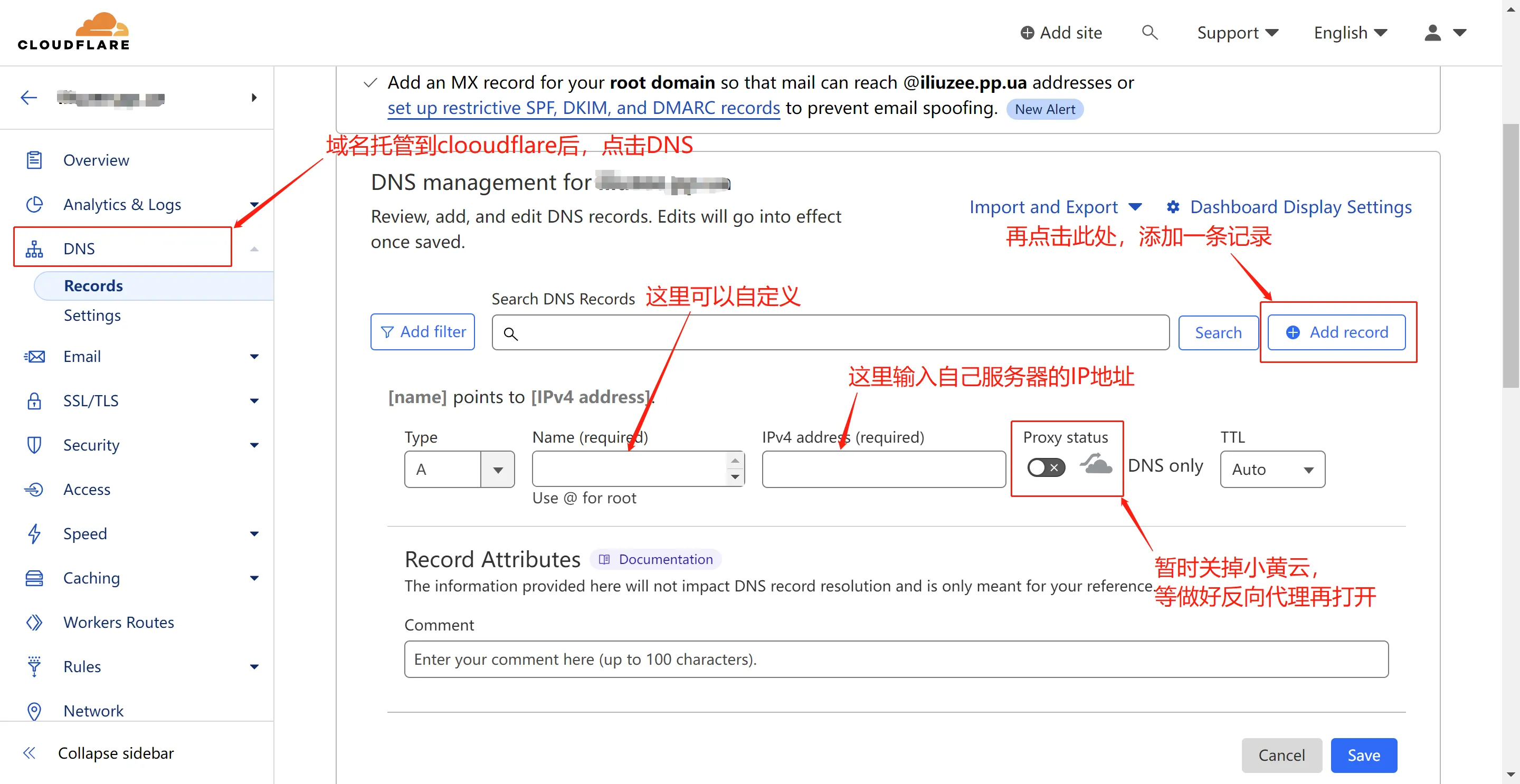
-
登陆cloudflare的官方网站,并进入你的账户中心。
-
找到你想要添加或管理解析的域名,并点击进入其详情页面。
-
点击
DNS选项卡,在下面可以看到你当前已有的DNS记录,也可以添加、修改或删除DNS记录。 -
要添加一个DNS记录,点击
Add record按钮,在弹出的窗口中选择类型、名称、内容等选项,并点击Save按钮。例如,如果你想让www.example.com指向IP地址192.168.1.1,那么就选择类型为A,名称为www,内容为192.168.1.1,并保存即可。 -
要修改一个DNS记录,点击其右侧的
Edit按钮,在弹出的窗口中修改类型、名称、内容等选项,并点击Save按钮。例如,如果你想把www.example.com指向另一个IP地址,比如192.168.1.2,那么就修改内容为192.168.1.2,并保存即可。 -
要删除一个DNS记录,点击其右侧的Delete按钮,在弹出的窗口中确认删除,并点击Confirm按钮。例如,如果你不想让
www.example.com指向任何IP地址,那么就删除这条记录即可。 -
在添加或修改DNS记录时,你可以选择是否开启cloudflare的代理功能,这个功能可以让你的网站享受cloudflare的SSL证书、CDN加速、DDoS防护等服务。要开启代理功能,就将DNS记录右侧的云朵图标变为橙色;要关闭代理功能,就将云朵图标变为灰色。这里补充一点,在没有申请证书之前开启小黄云,申请证书是不会成功的,因为cloudflare会使用自己的IP来为这条记录提速。如何设置反向代理请点击这里。
-
在添加或修改DNS记录时,你还可以设置其他的选项,例如TTL(Time To Live),它表示DNS记录在DNS服务器上的缓存时间;优先级,它表示DNS记录在同一类型中的优先级;状态,它表示DNS记录是否生效等。
添加和管理域名解析时需要注意以下几点:
- 不同类型的DNS记录有不同的作用和格式,具体请参考cloudflare的官方文档 或其他相关的资源。
- 添加或修改DNS记录后,可能需要一定时间才能生效,这取决于DNS服务器之间的同步速度,一般来说,在24小时内就可以完成。
- 如果你遇到任何问题或错误,请检查你的域名注册商和cloudflare的设置是否正确,并联系其客服支持。
第五步:测试和验证域名解析
当你完成了上述四个步骤后,就可以测试和验证你的域名解析是否成功了。测试和验证域名解析的方法如下:
- 访问你的域名(例如www.example.com),看看是否能正常打开你的网站,并且是否有HTTPS协议和cloudflare的徽标等标志。
- 使用ping命令或其他工具 来检查你的域名是否能正确解析为IP地址,并且是否是cloudflare的IP地址。
- 使用dig命令或其他工具 来检查你的域名是否能正确查询到cloudflare的NS记录和其他DNS记录。
- 使用traceroute命令或其他工具 来检查你访问你的网站时经过了哪些路由器和节点,并且是否有cloudflare的节点。
测试和验证域名解析时需要注意以下几点:
- 不同的操作系统和平台可能有不同的命令和工具,请根据自己的情况选择合适的方法。
- 测试和验证域名解析时,请确保你使用了最新和准确的DNS服务器和缓存,否则可能会得到错误或过期的结果。
- 如果你发现你的域名解析有问题或异常,请及时排查原因并修复,以免影响到你的网站访问和用户体验。
我现在添加一条A记录,名称为test,IP是我自己的服务器:
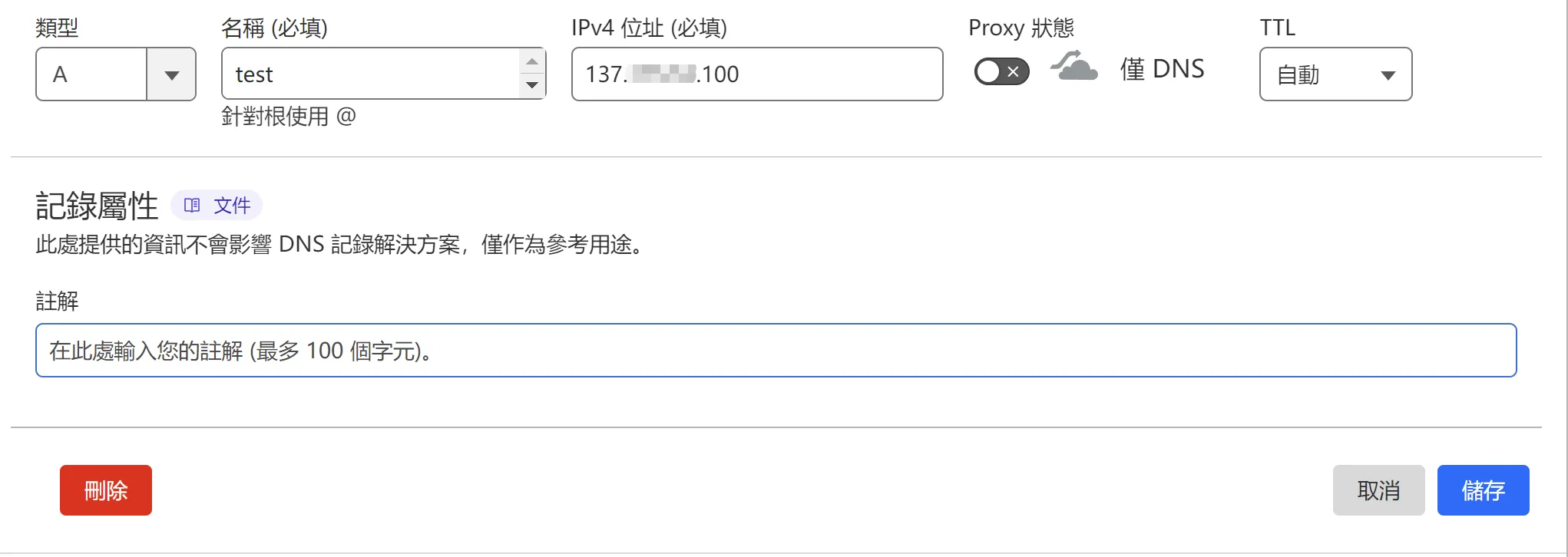
打开cmd,ping一下刚刚我们解析的这条A记录,有速度显示说明这条记录是没问题的。
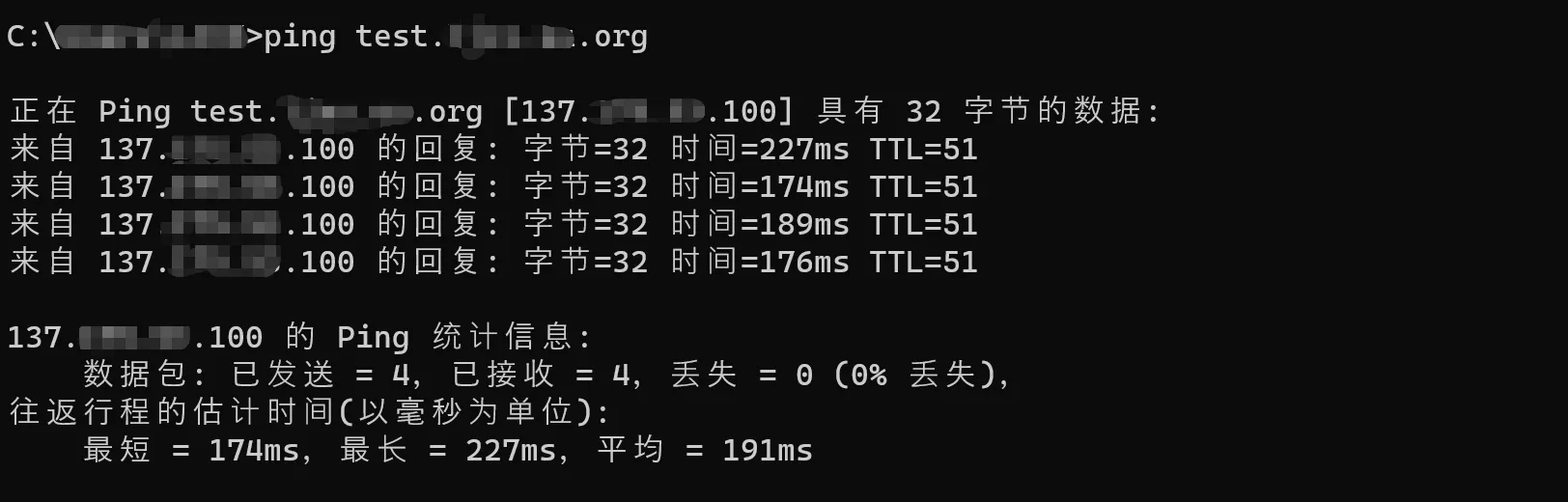
浏览器打开链接,也没问题
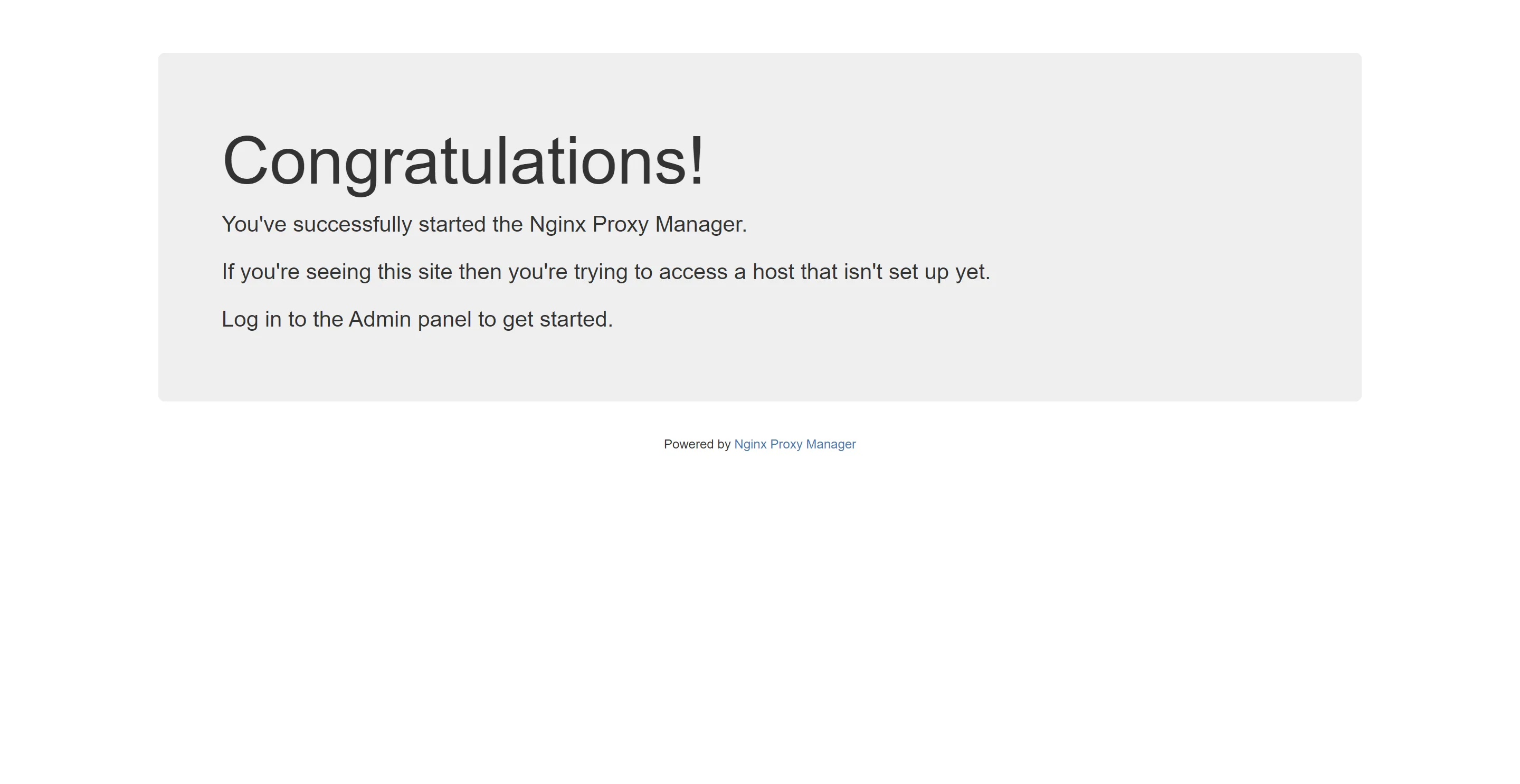
总结
阅读完这篇文章之后,你是不是觉得自己怎么这么厉害又学到一个新技能?你是不是已经迫不及待地想要把你的网站展示给全世界看呢?你是不是已经感受到了cloudflare给你带来的速度、安全和效率的提升呢?去做吧少年😉
我很高兴能够为你分享cloudflare的使用方法。希望你能够享受cloudflare给你带来的体验,也希望你能够继续关注我,发现更多的有趣和有用的内容。如果你对这篇文章有任何疑问或反馈,请随时与我交流。谢谢你的阅读和支持,祝你有一个快乐的一天!😊



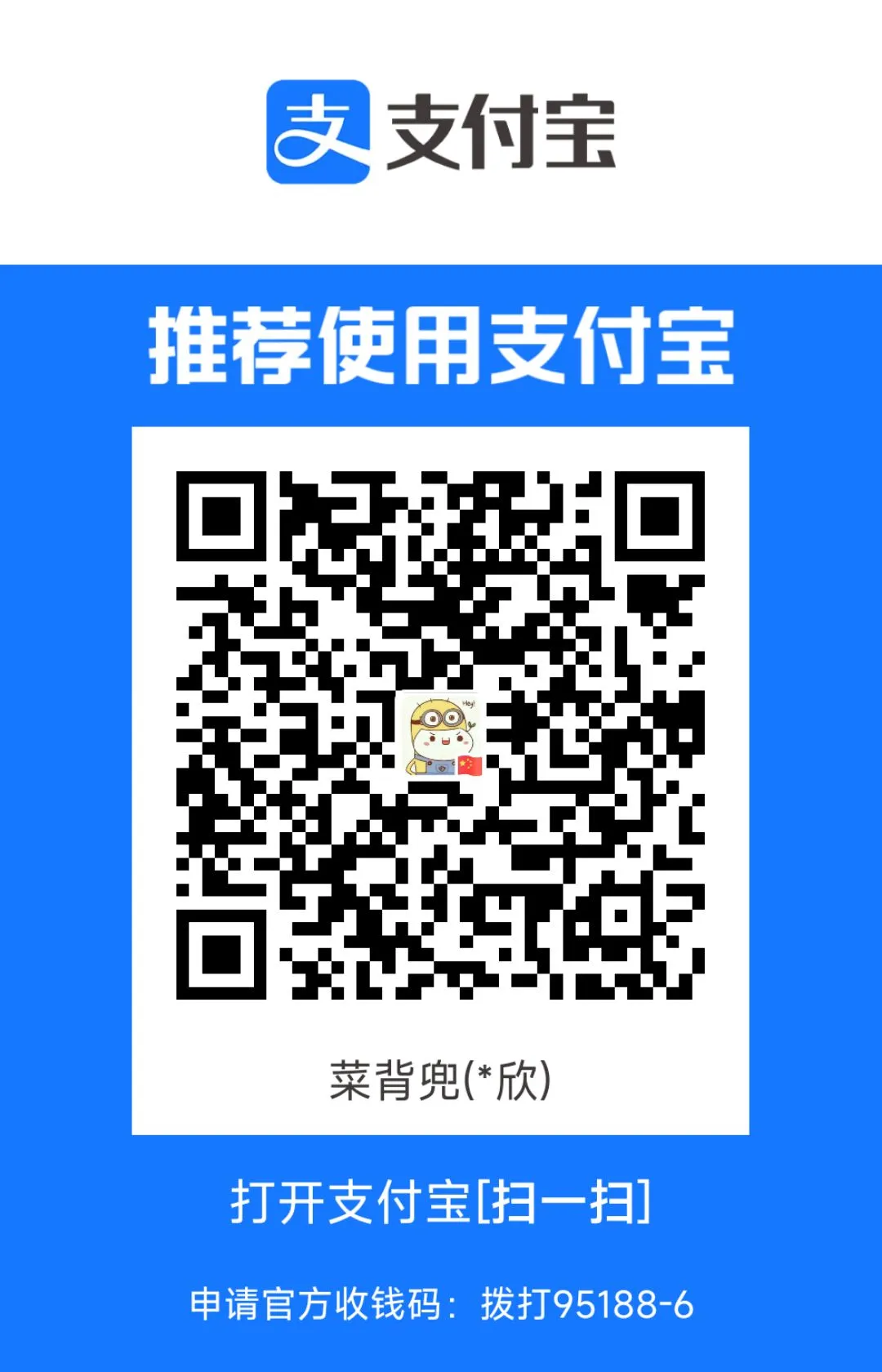
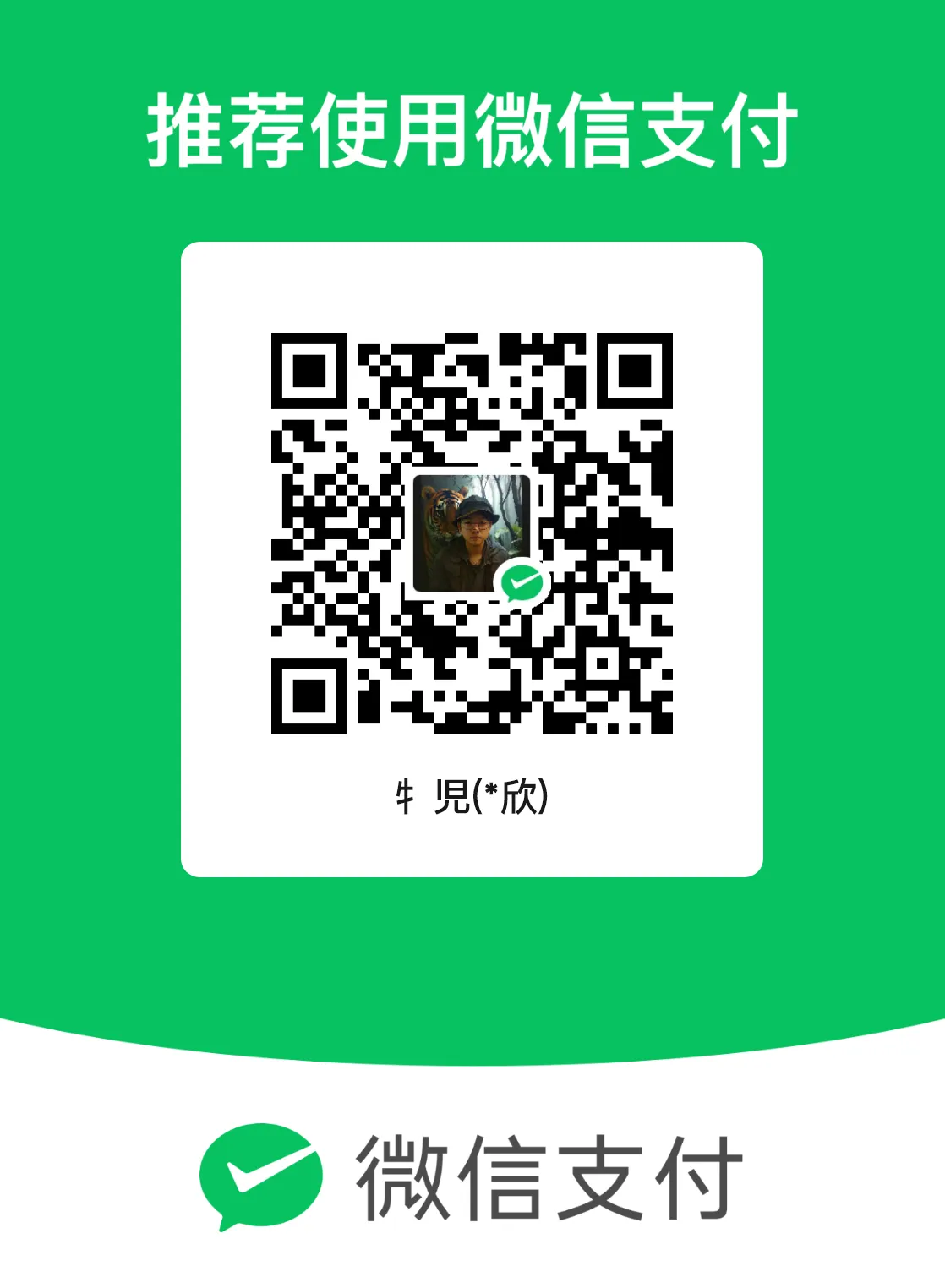

评论区